Wielu użytkowników przetestowało system operacyjny przed ostatecznym uruchomieniem, dzięki Niejawny program testów systemu Windows ale wielu zainstalowało system od początku lub zaktualizowało poprzedni system, więc domyślnie nie uczestniczą w tym programie.
Firma Microsoft oferuje wszystkim użytkownikom zainteresowanym uczestnictwem w programie Windows Insider łatwe zrobienie tego, po prostu wybierając opcję w ustawieniach usługi Windows Update. Aby dołączyć do tego programu, pierwszą rzeczą, którą musisz zrobić, to otworzyć panel sterowania Windows Update. Aby to zrobić, wpiszemy Cortana lub w tej samej wyszukiwarce w menu Start „Windows Update”.
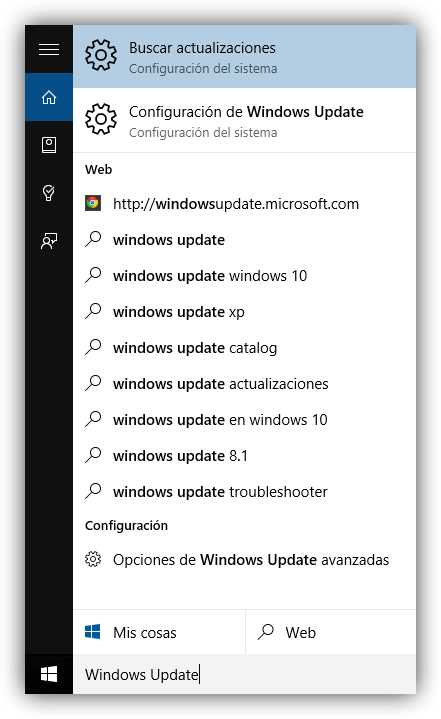
Wśród wpisów, które się pojawią, musimy wybrać „Konfiguracja Windows Update”. Pojawi się okno podsumowania z najnowszą instalacją aktualizacji i łączem do „opcji zaawansowanych” na dole.

Kliknij ten link, a zobaczysz nowe okno konfiguracji. Opcje w tym oknie mogą się różnić w zależności od używanej wersji systemu Windows, w naszym przypadku Windows 10 Professional.
Na dole tego okna widzimy sekcję o nazwie „Pobierz budynki wewnętrzne” obok przycisku o nazwie „Start”. Aby zacząć otrzymywać te aktualizacje próbne, musimy kliknąć ten przycisk.
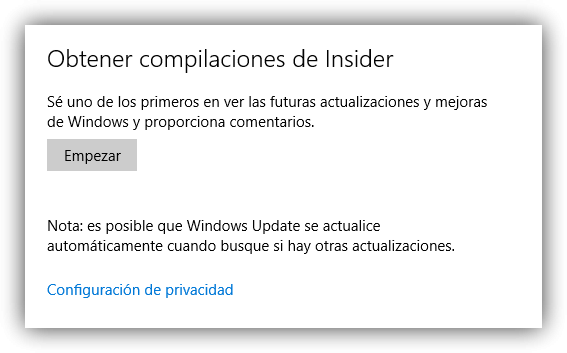
Po kilku sekundach możemy zobaczyć, jak już jesteśmy częścią Windows Insider. Tam, gdzie wcześniej był przycisk „Start”, możemy teraz wybrać, czy chcemy otrzymywać aktualizacje w trybie „Szybkim” (szybko, czyli otrzymamy więcej aktualizacji, chociaż te tutaj mogą być bardziej niestabilne) czy „Wolno” (wolno). ), będziemy otrzymywać mniej aktualizacji, ale będziemy bardziej spójni).
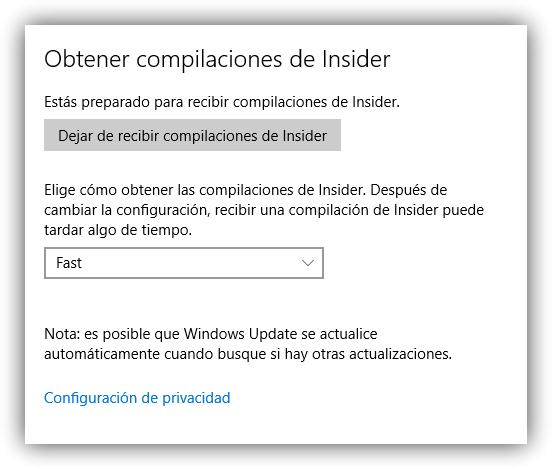
Kiedy chcemy przestać być częścią Windows Insider, wystarczy kliknąć „Stop Receiving Builds”, a nasz system operacyjny nie będzie już częścią tej grupy.
Insider Center, Windows Insider News Monitor
Nawet jeśli zasubskrybujemy domyślny program, nie będziemy w stanie dowiedzieć się o nowościach dołączonych do każdej aktualizacji. Aby otrzymać informację, musimy ręcznie zainstalować narzędzie Insider Center.
Aby go zainstalować (niedostępne w Sklepie Windows), musisz otworzyć menu Ustawienia> System> Aplikacje i funkcje i kliknąć „Zarządzaj funkcjami opcjonalnymi”.
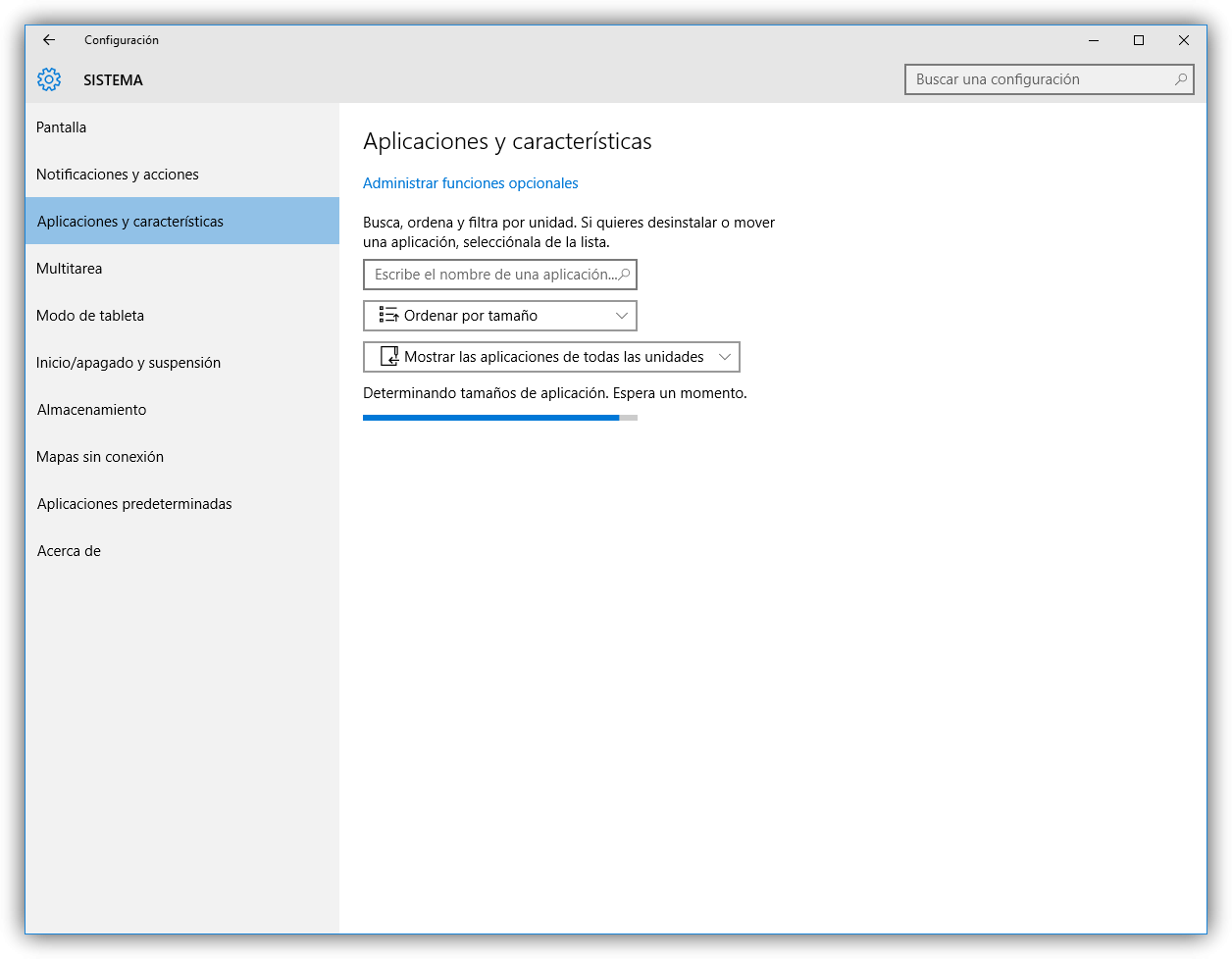
Zobaczymy nowe okno, takie jak to poniżej.
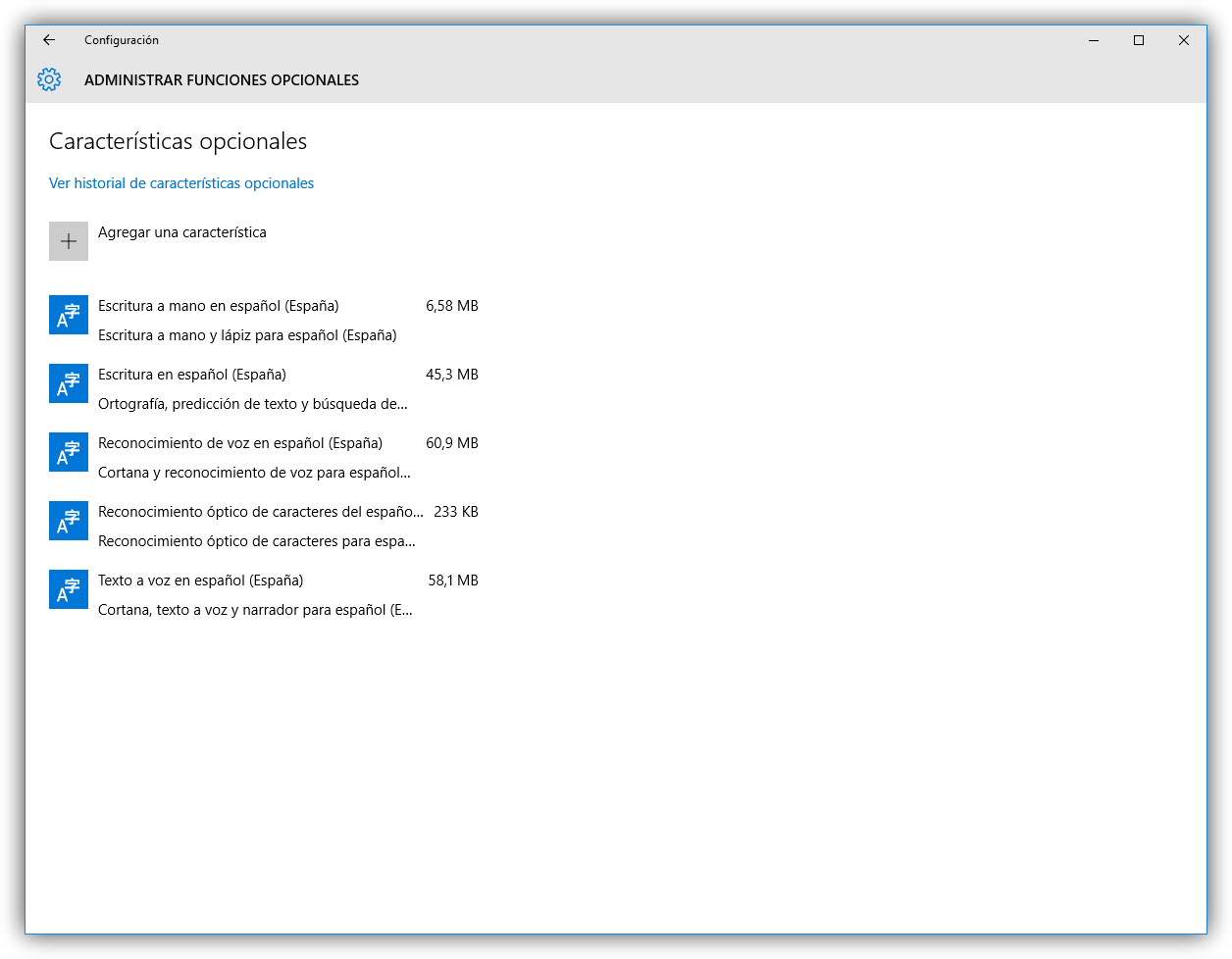
Wystarczy kliknąć „Dodaj funkcję” i wybrać „Centrum informacji poufnych”.
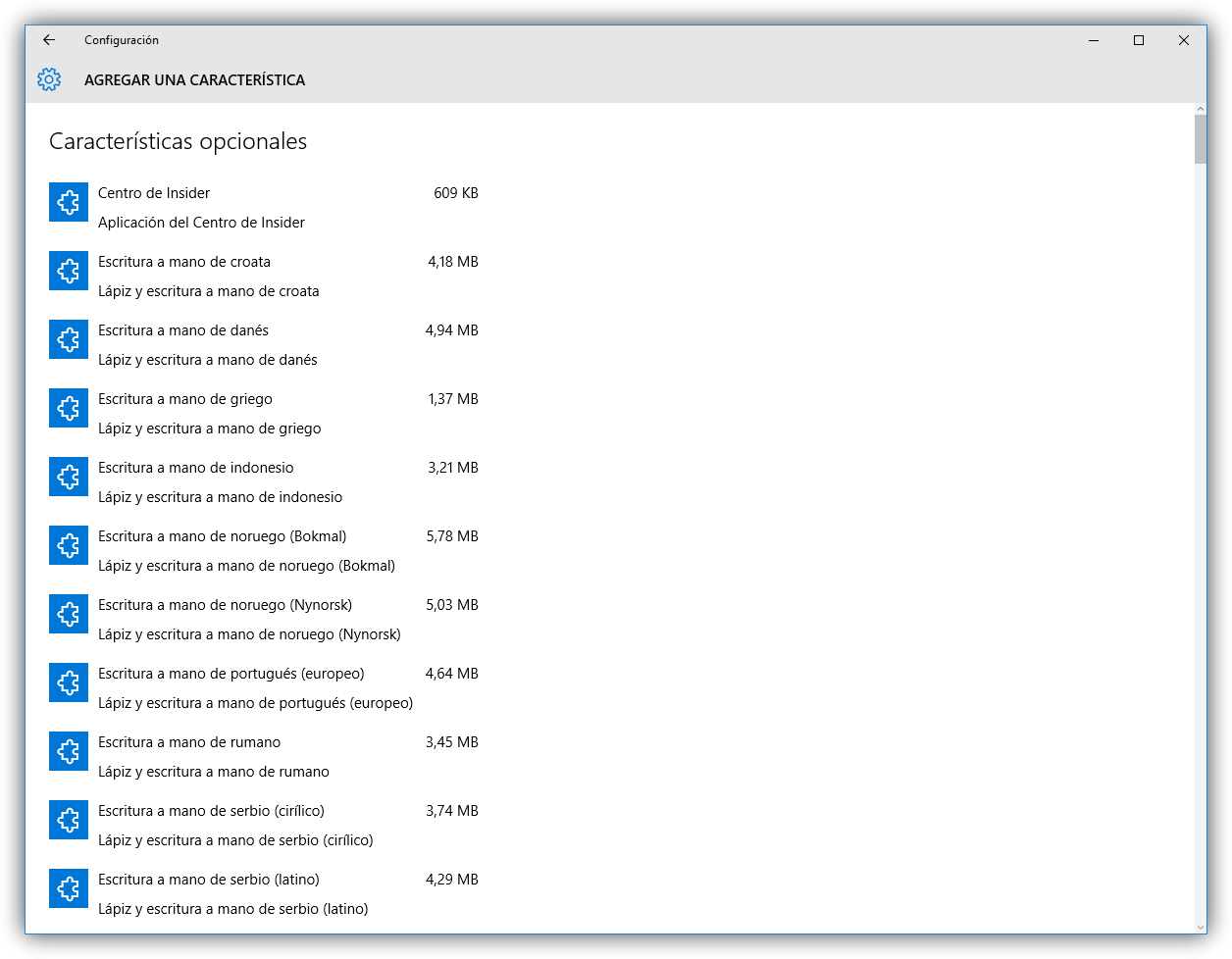
Po instalacji będziemy mieli w naszym systemie gotowe Insider Center. Dzięki temu narzędziu będziemy mogli być na bieżąco ze wszystkimi nowymi funkcjami i funkcjami, które firma Microsoft przygotowuje dla swojego systemu operacyjnego.
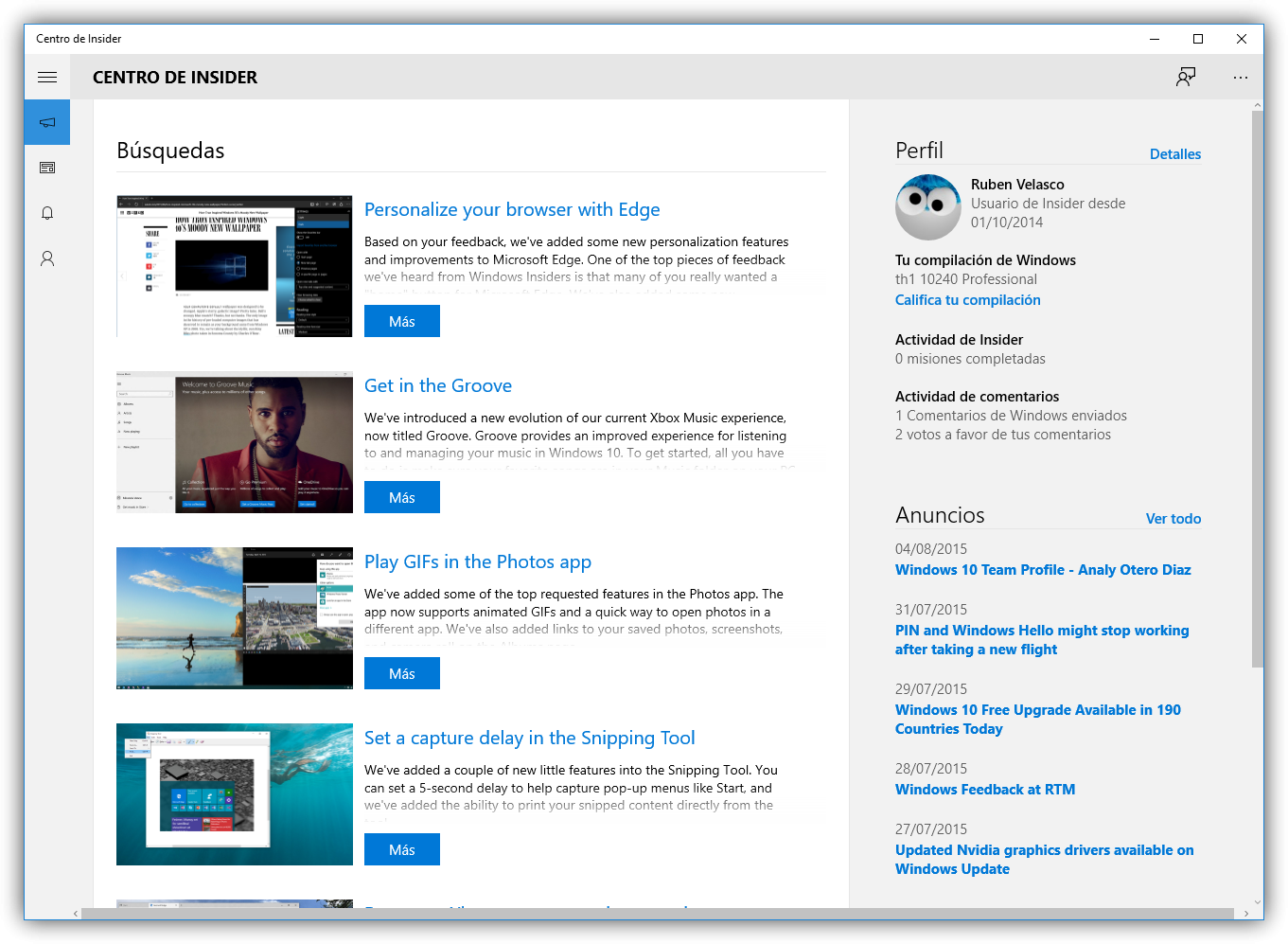
Chociaż warto wypróbować wiadomości z wyprzedzeniem, SoftZone nie zaleca robienia tego na komputerach produkcyjnych, ponieważ ta wiadomość nie została jeszcze uznana za „naprawioną” i może zawierać błędy lub problemy, które wpływają na stabilność i wydajność naszego sprzętu.
Czy uczestniczysz w programie Windows Insider?
Nie zapomnij odwiedzić samouczków i wskazówek dotyczących systemu Windows 10.